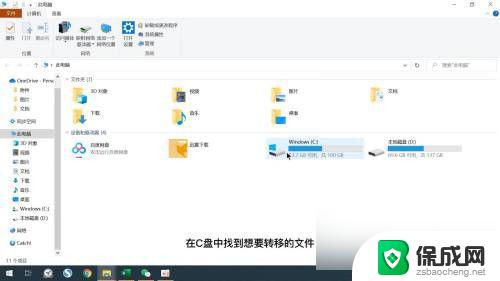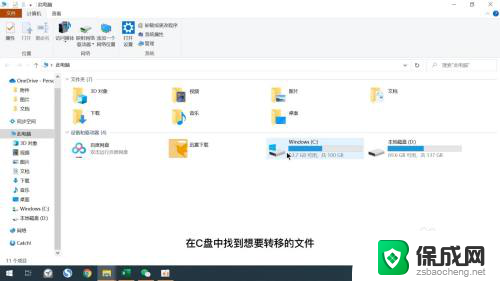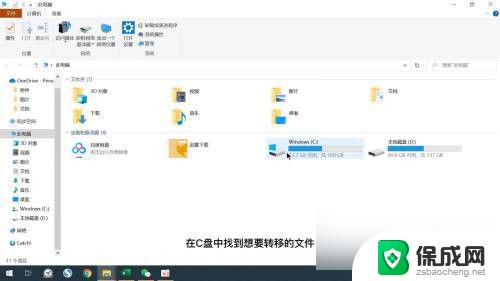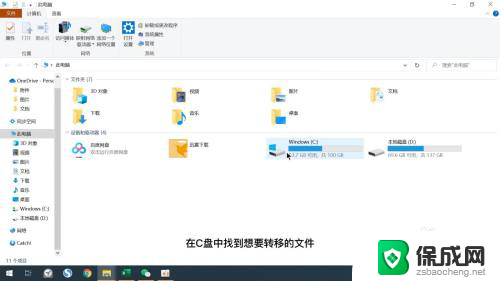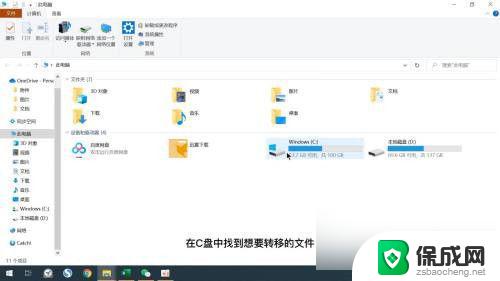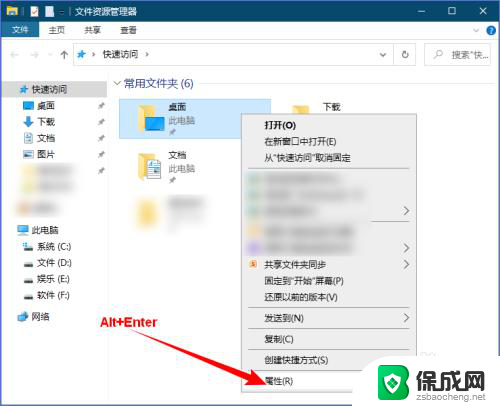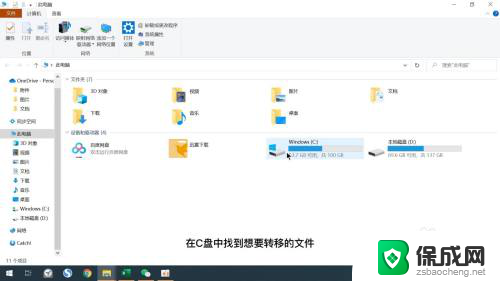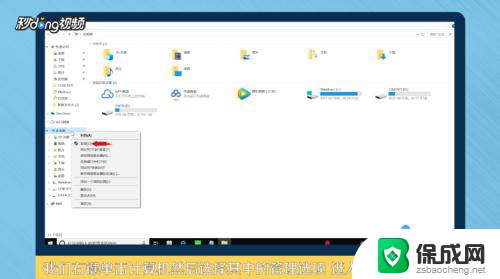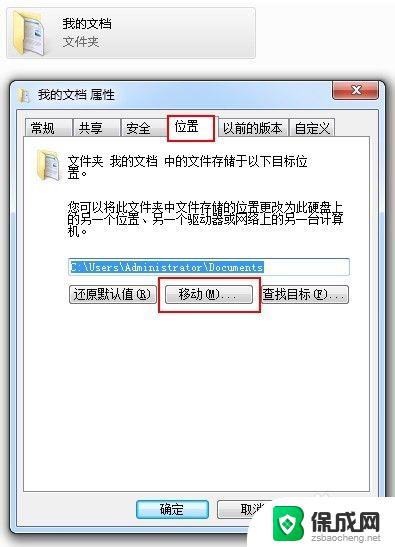c盘的文件怎么移到硬盘 将C盘的东西转移到其他硬盘的方法
更新时间:2023-11-01 09:03:37作者:yang
c盘的文件怎么移到硬盘,随着时间的推移,我们的计算机往往会在C盘上积累大量的文件和数据,C盘的存储空间有限,这可能导致电脑运行缓慢甚至崩溃。为了解决这个问题,我们可以考虑将C盘上的文件转移到其他硬盘上。这样不仅可以释放C盘的存储空间,还能提高电脑的运行速度。如何将C盘的文件移动到其他硬盘呢?下面将介绍一些简单有效的方法。
具体步骤:
1.首先我们进入C盘,在其中找到需要移动的文件夹。我们可以先进入文件查看是否是需要转移的文件。
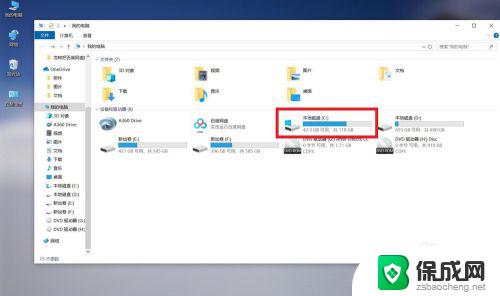
2.我们单击文件夹,点击右键。在弹出的列表中我们找到“复制”选项并点击该选项,也可以点击“剪切”选项。
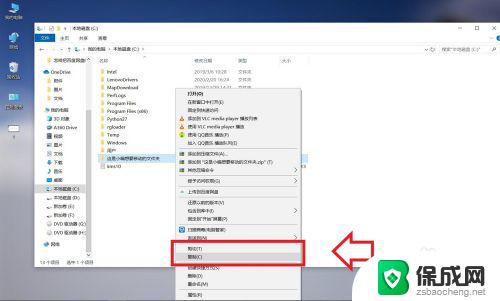
3.返回上一级界面,我们找到电脑中的其他硬盘并点击进入,在其他硬盘中我们右键点击任意空白处。
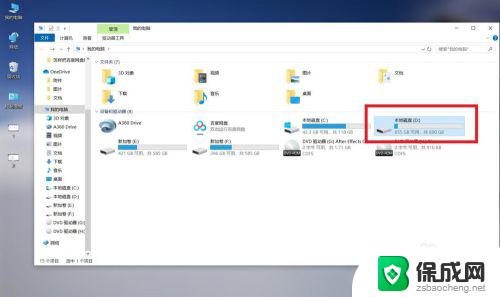
4.在弹出的选项中我们选择“粘贴”选项,此时文件就会从之前的C盘移动到其他硬盘中了。复制和剪切的区别在于是否会在C盘保留文件夹,是不是很简单呢?
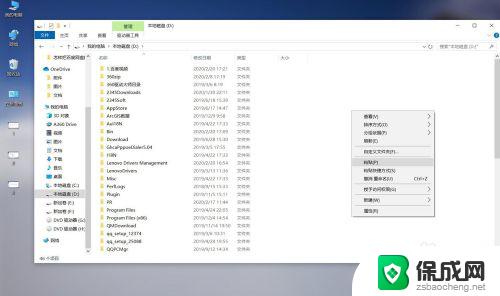
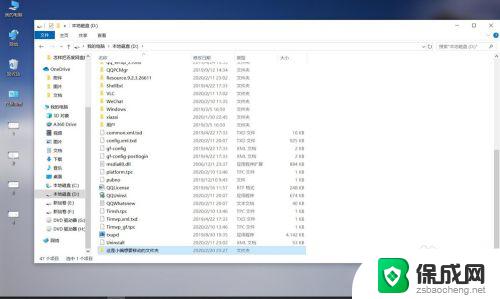
以上是将C盘文件移动到硬盘的全部内容,如果遇到这种情况,可以尝试按照这种方法解决,希望这对大家有所帮助。